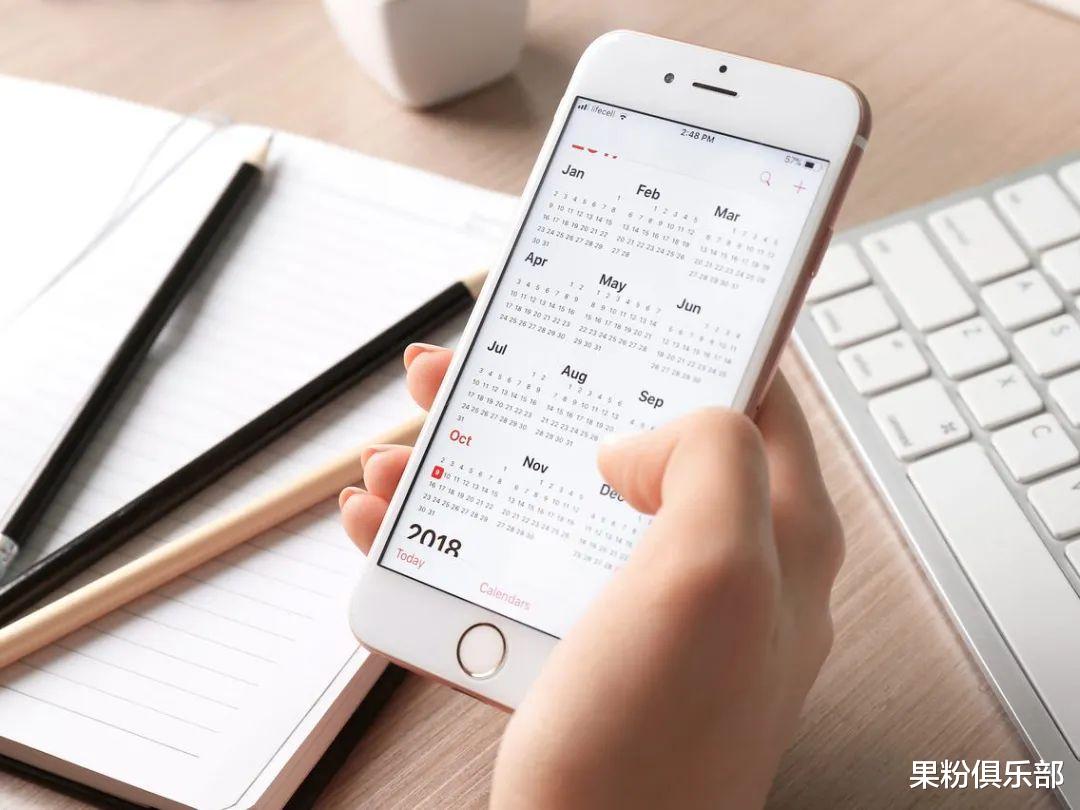
文章图片

文章图片

文章图片

文章图片

文章图片

经常使用 iPhone 日历应用的小伙伴都知道 , 这款自带应用十分好用 。
日历应用除了可以显示节日和节气日期以外 , 还可以在逢年过节还是安排行程中派上用场 。
接下来 , 小果就带大家一起来看看 , 日历都有哪些实用的功能吧 。
订阅日历
由于我国的法定假期时间每年都会有所变动 , 仅仅显示节假日 , 却不显示放假的具体时间 , 显然还不够方便 。
好在 iPhone 支持订阅第三方日历 , 我们可以在网上寻找已经设置好的放假时间表 。
设置完成后的效果如下图所示 , 假期时间标明的十分详细 。
复制收到的订阅地址 , 进入日历应用 , 点击下方的「日历」 , 选择「添加日历」 。
粘贴刚才复制的订阅地址 , 点击「订阅」即可 。
另外 , 我们可以为该日历订阅指定一个颜色来显示 。
点击订阅日历右侧的感叹号图标 , 选择「颜色」 , 即可挑选该订阅显示的颜色 。
这样一来 , 具体的放假时间就一目了然了 , 更方便你去安排其他的行程 。
行程共享
通过日历自带的功能 , 我们还可以和其他 iPhone 用户共享自己的行程 。
该功能可以用于制定工作计划表 , 与同事或团队进行分享 , 以便提前做好工作安排 。
我们进入日历 , 点击左下角的「添加日历」 , 日历名称中可以输入即将进行的行程 , 并点击「完成」 。
设置完成后 , 点击该行程右侧的感叹号图标 , 选择「添加联系人」 , 选择想要共享的联系人即可 。
日程设置
日历应用自带添加日程功能 。
通过这一功能 , 我们可以提前记录自己的日程 , 以免遗忘 。
进入日历 , 点击右上角的加号图标新建日程 , 对日程进行编辑 。
在「标题」文本框输入待办事项的名称 , 并在下方的选项中设置好时间 。
设置完成后 , 点击「添加」即可 。
到了设定的行程时间 , 日历就会对用户进行提醒 。
日程邀请
当我们设置好日程后 , 可以与其他好友分享你的日程 。
在日程设置页面 , 点击「受邀人」选项 , 即可向其他 iPhone 用户发出邀请 , 共享该日程 。
另外 , 如果需要分享文件 , 只需要点击「添加附件」 , 添加需要分享的文件即可 。
当需要组团出行 , 或是团队办公时 , 这一功能就可以派上用场 。
小组件
【iPhone|iPhone 自带日历也能显示假期了,学起来】另外 , 日历支持小组件添加 , 可以将行程同步到桌面 , 实时显示行程的安排和具体事项 。
我们可以在桌面向右滑动 , 进入负一屏小组件页面 , 点击「编辑」 , 选择左上角的加号图标 , 点击「日历」 。
- 海能达|iPhone确实有很多反人类设计,但用久了就习惯了
- iphone13|iPhone 13出现“重大质量问题”!屏幕突然变粉?
- iPhone|iPhone四边等宽,国产机都做不到?业内人士:成本太高了!
- iPhone|iPhone14不香了!两大重要升级都没了!或许iPhone15更香!
- 苹果|苹果摊上事了,iPhone品控翻车,还要禁售?
- iPhone|iPhone14四大升级预测,想换机的话,建议等一等
- iPhone 14 Pro|iPhone14Pro放大招:排除刘海干扰,整体设计焕然一新
- 500多块买“iPhone 13”?金立新机的操作太魔幻了
- 本文转自:TechWeb【TechWeb】随着春节的临近|三星Galaxy S22系列快充规格曝光:只可比肩iPhone 13Pro Max
- iPhone面容ID已支持戴口罩解锁!网友:苹果不打算卖手表了?
